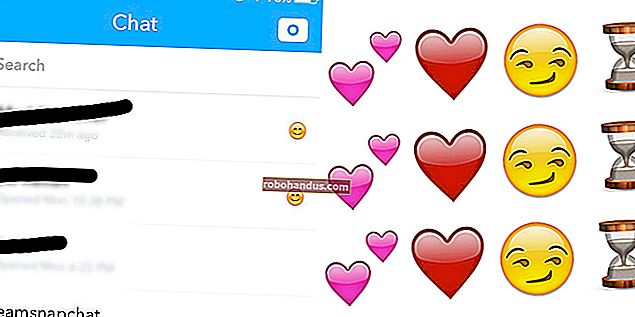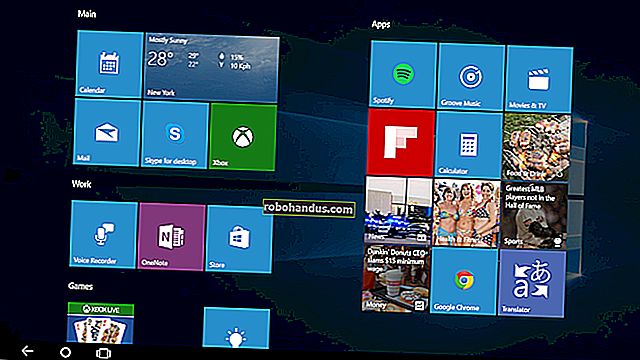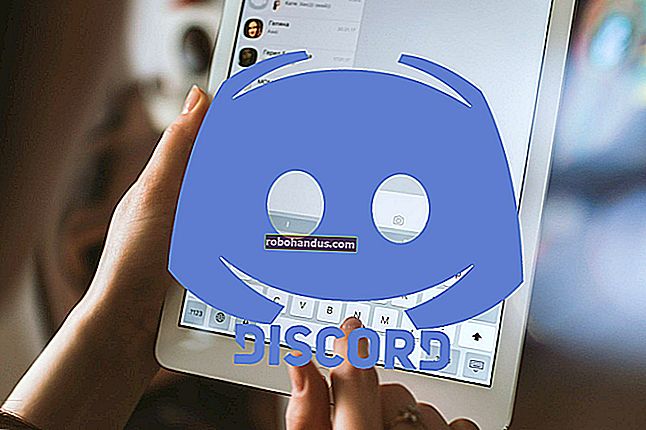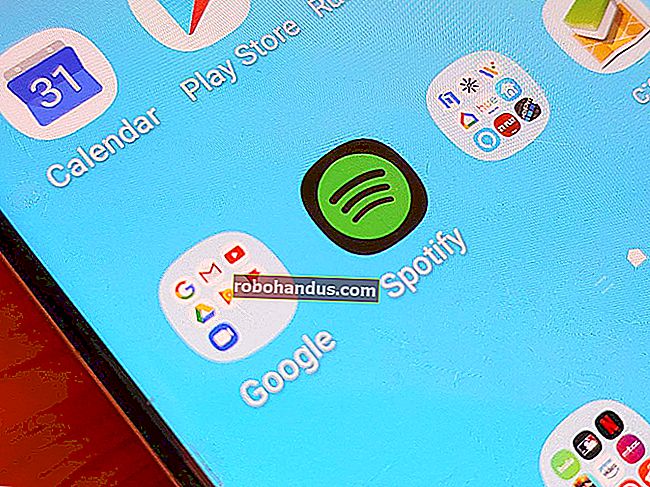Windows Kayıt Defteri Netleştirildi: Bununla Yapabilecekleriniz

Windows Kayıt Defteri, Windows'un ve birçok programın yapılandırma ayarlarını sakladığı bir veritabanıdır. Gizli özellikleri etkinleştirmek ve belirli seçenekleri değiştirmek için kayıt defterini kendiniz düzenleyebilirsiniz. Bu ince ayarlar genellikle "kayıt defteri hackleri" olarak adlandırılır.
Windows Kayıt Defteri Nedir ve Nasıl Çalışır?

Windows kayıt defteri birkaç veritabanından oluşan bir koleksiyondur. Tüm kullanıcılar için geçerli olan sistem genelinde kayıt defteri ayarları vardır ve her Windows kullanıcı hesabının da kendi kullanıcıya özel ayarları vardır.
Windows 10 ve Windows 7'de, sistem genelinde kayıt defteri ayarları altındaki dosyalarda saklanırken C:\Windows\System32\Config\, her Windows kullanıcı hesabının C:\Windows\Users\Namedizininde kullanıcıya özel anahtarlarını içeren kendi NTUSER.dat dosyası vardır . Bu dosyaları doğrudan düzenleyemezsiniz.
Ancak bu dosyaların nerede saklandığı önemli değil, çünkü onlara asla dokunmanız gerekmeyecek. Windows'ta oturum açtığınızda, ayarları bu dosyalardan belleğe yükler. Bir programı başlattığınızda, yapılandırma ayarlarını bulmak için bellekte depolanan kayıt defterini kontrol edebilir. Bir programın ayarlarını değiştirdiğinizde, kayıt defterindeki ayarları değiştirebilir. Bilgisayarınızdan çıkış yaptığınızda ve kapattığınızda, kayıt defterinin durumunu diske kaydeder.
Kayıt defteri, bu anahtarların içinde sayılar, metin veya diğer verileri içerebilen klasör benzeri "anahtarlar" ve "değerler" içerir. Kayıt defteri, HKEY_CURRENT_USER ve HKEY_LOCAL_MACHINE gibi birden çok anahtar ve değer grubundan oluşur. Bu gruplara, Windows NT'nin arılardan nefret eden orijinal geliştiricilerinden biri nedeniyle "kovanlar" denir. Evet cidden.
Microsoft kayıt defterini tekrar Windows 3.1'de tanıttı, ancak başlangıçta yalnızca belirli yazılım türleri için kullanıldı. Windows 3.1 çağında, Windows uygulamaları, ayarları sık sık, işletim sistemine dağılmış .INI yapılandırma dosyalarında saklıyordu. Kayıt defteri artık tüm programlar tarafından kullanılabilir ve aksi takdirde diskte birçok farklı konuma dağılmış olacak ayarların bir araya getirilmesine yardımcı olur.
Tüm programlar tüm ayarlarını Windows kayıt defterinde saklamaz. Her program geliştiricisi, kayıt defterini her ayar için, yalnızca birkaç ayar için veya ayar olmadan kullanmaya karar verebilir. Bazı programlar, ayarlarının tümünü (veya yalnızca bir kısmını) yapılandırma dosyalarında (örneğin, Uygulama Verileri klasörünüzün altında) saklar. Ancak Windows, kayıt defterini kapsamlı bir şekilde kullanır.
Kayıt Defterini Neden Düzenlemek İsteyebilirsiniz?
Çoğu Windows kullanıcısının kayıt defterine hiçbir zaman dokunmasına gerek yoktur. Windows'un kendisi ve birçok program kayıt defterini kullanır ve genellikle bunun için endişelenmenize gerek yoktur.
Ancak, kayıt defterini Windows'ta bulunan Kayıt Defteri Düzenleyicisi ile kendiniz düzenleyebilirsiniz. Kayıt defterine tıklamanıza ve bireysel kayıt defteri ayarlarını değiştirmenize olanak tanır.
Kayıt defterinin kendisi büyük bir veritabanı karmaşasıdır ve elbette kendi başınıza tıklayarak fazla bir şey bulamazsınız. Ancak, belirli bir görevi yerine getirmek için hangi ayarları değiştirmeniz gerektiğini size söyleyen "kayıt defteri hack'lerini" çevrimiçi olarak sık sık bulabilirsiniz.
Bu, özellikle Windows'ta normalde gösterilmeyen seçenekleri ararken kullanışlıdır. Yalnızca kayıt defterini kırarak elde edebileceğiniz bazı şeyler. Diğer ayarlar, Windows'un Professional sürümlerindeki Grup İlkesi'nde mevcuttur, ancak bunları genellikle kayıt defterinde ince ayar yaparak Windows'un Home sürümünde değiştirebilirsiniz.
Güvenli mi?
Ne yaptığınızı biliyorsanız, kayıt defterini düzenlemek tehlikeli değildir. Talimatları izleyin ve yalnızca değiştirme talimatı verilen ayarları değiştirin.
Ancak, kayıt defterine girip gelişigüzel bir şekilde silmeye veya değiştirmeye başlarsanız, sisteminizin yapılandırmasını bozabilir ve hatta muhtemelen Windows'u önyüklemez hale getirebilirsiniz.
Her ihtimale karşı kayıt defterini düzenlemeden önce genellikle kayıt defterini (ve her zaman yedeğini almanız gereken bilgisayarınızı!) Yedeklemenizi öneririz. Ancak meşru talimatları doğru bir şekilde uygularsanız, bir sorun yaşamazsınız.
Kayıt Defteri Nasıl Düzenlenir
Kayıt defterini düzenlemek oldukça basittir. Tüm kayıt düzenleme makalelerimiz tüm süreci gösterir ve takip etmesi kolaydır. Ama işte sürece temel bir bakış.
Başlamak için, Kayıt Defteri Düzenleyicisi uygulamasını açacaksınız. Bunu yapmak için, Çalıştır iletişim kutusunu açmak için Windows + R tuşlarına basın. "Regedit" yazın ve ardından Enter tuşuna basın. Ayrıca Başlat menüsünü açabilir, arama kutusuna "regedit.exe" yazabilir ve ardından Enter tuşuna basabilirsiniz.
Devam etmeden önce bir Kullanıcı Hesabı Denetimi istemini kabul etmeniz istenecektir. Bu, Kayıt Defteri Düzenleyicisine sistem ayarlarını değiştirme yeteneği verir.

Sol bölmede değiştirmeniz gereken tuşa gidin. Nerede olmanız gerektiğini bileceksiniz çünkü uygulamaya çalıştığınız kayıt defteri hackinin talimatları size söyleyecektir.
Windows 10'da, bir adresi yalnızca Kayıt Defteri Düzenleyicisi'nin adres çubuğuna kopyalayıp yapıştırabilir ve Enter tuşuna basabilirsiniz.

Bir değeri değiştirmek için, sağ bölmede ona çift tıklayın ve yeni değeri girin. Bazen yeni bir değer oluşturmanız gerekir — sağ bölmede sağ tıklayın, oluşturmanız gereken değer türünü seçin ve ardından bunun için uygun adı girin. Diğer durumlarda, yeni anahtarlar (klasörler) oluşturmanız gerekebilir. Kayıt defteri kesmek size ne yapmanız gerektiğini söyleyecektir.
Sen bittin. Değişikliğinizi kaydetmek ve Kayıt Defteri Düzenleyicisi'ni kapatmak için "Tamam" ı tıklayabilirsiniz. Değişikliğinizin etkili olması için bazen bilgisayarınızı yeniden başlatmanız veya oturumu kapatıp tekrar oturum açmanız gerekir, ama hepsi bu.
Tüm bunlar bir kayıt defteri hackini gerçekleştirmeyi içerir - şimdi Kayıt Defteri Düzenleyicisini açtınız, değiştirmek istediğiniz değeri buldunuz ve değiştirdiniz.

Ayrıca, çalıştırdığınızda uygulanan bir değişikliği içeren .reg dosyalarını indirip çalıştırarak da kayıt defterini düzenleyebilirsiniz. Yalnızca güvendiğiniz kaynaklardan .reg dosyalarını indirip çalıştırmalısınız, ancak bunlar metin dosyalarıdır, böylece onları sağ tıklayıp Not Defteri'nde açabilirsiniz.
Daha da iyisi, kendi kayıt defteri hack dosyalarınızı oluşturabilirsiniz. Bir .reg dosyası birden çok farklı ayar içerebilir, böylece çalıştırdığınızda tüm sık kullandığınız kayıt defteri kesmelerini ve yapılandırma ayarlarınızı otomatik olarak bir Windows PC'ye uygulayan bir .reg dosyası oluşturabilirsiniz.
Denemeniz İçin Bazı Harika Kayıt Defteri Hack'leri
Bir ton kayıt defteri kırma hakkında yazdık. İşte favorilerimizden bazıları:

- Oturum Açma Sırasında Bir Mesaj Görüntüleme: Birisi bilgisayarınızda oturum açtığında Windows'un her zaman bir mesaj göstermesini sağlayabilirsiniz.
- Windows Defender'ın Gizli Crapware Engelleyicisini Etkinleştirin: Windows 10'da, Windows Defender arka planda kötü amaçlı yazılımları otomatik olarak tarar. Bir kayıt defteri ayarını değiştirirseniz sizi "potansiyel olarak istenmeyen programlardan" (PUP) koruyabilir.
- Dağınık Bağlam Menünüzü Temizleyin: Girişleri masaüstünüzdeki dağınık bağlam menüsünden veya kayıt defteri aracılığıyla dosya yöneticisinden manuel olarak kaldırabilirsiniz.
- Masaüstünüzün Bağlam Menüsüne Herhangi Bir Uygulama Ekleyin: Masaüstünüzün içerik menüsüne herhangi bir uygulamayı ekleyebilirsiniz. Masaüstünüze sağ tıklayın ve hızlı bir şekilde başlatmak için girişi seçin.
- Tüm Dosyalar için Bağlam Menüsüne "Not Defteri ile Aç" öğesini ekleyin: Kendinizi Not Defteri'nde düzenli olarak çeşitli türlerdeki metin dosyalarına bakarken bulursanız, bunu daha hızlı hale getirmek için her dosyaya bir "Not Defteri ile Aç" seçeneği ekleyin.
- Diğer Kullanıcı Hesaplarının Bilgisayarınızı Kapatmasını Durdurun: Bu kayıt defteri hackini uygulayarak bilgisayarınızdaki belirli kullanıcı hesaplarının bilgisayarınızı kapatmasını önleyebilirsiniz.
- Kullanıcı Hesaplarının Belirli Uygulamaları Çalıştırmasını Engelle: Kayıt defterini kullanarak, diğer Windows kullanıcı hesaplarının sisteminizde belirli uygulamaları çalıştırmasını engelleyebilirsiniz.

- Görev Çubuğu Düğmelerinizin Her Zaman En Son Etkin Pencereye Geçmesini Sağlayın: Bu benim kişisel favorim. Windows 7 ve Windows 10'da, görev çubuğu düğmelerinize tıkladığınızda, normalde birden fazla penceresi açıksa, o uygulama için tüm açık pencerelerinizin küçük bir listesi gösterilir. LastActiveClick saldırısı, o uygulama için son etkin pencerenizi tek bir tıklamayla açarak pencereler arasında geçiş yaparken size bir tıklama kazandırır. Açık pencerelerinin önizlemelerini görmek için yine de bir görev çubuğu simgesinin üzerine gelebilirsiniz.
- Windows 10'un Kilit Ekranını Devre Dışı Bırak: Tablet tarzı kilit ekranını kaydırmayı sevmiyorsanız ve bilgisayarınızı her başlattığınızda, oturumu kapattığınızda veya kilitlediğinizde geleneksel bir oturum açma ekranı görmek istiyorsanız, bu kayıt defteri kesmesi tam size göre . Windows 8 için oluşturuldu, ancak yine de Windows 10'un en son sürümlerinde çalışıyor.
- Bağlam Menüsüne "Sahipliği Al" öğesini ekleyin: Windows'ta dosyalar kullanıcılara "aittir". Dosya sahipliğini sık sık değiştiren ileri düzey bir kullanıcıysanız, bunu hızlandırmak için içerik menüsüne "Sahipliği Al" komutu ekleyebilirsiniz.
- Aero Shake Minimizing of Windows'u Devre Dışı Bırak: Bu ayarla, bir pencerenin başlık çubuğunu her salladığınızda Windows 7 veya Windows 10'un tüm açık pencerelerinizi simge durumuna küçültmesini durdurabilirsiniz.
- Windows 10'da Eski Ses Kontrolünü Geri Alın: Windows 7 tarzı ses kontrolünü kaçırırsanız, bu kayıt defteri kesmesi onu Windows 10'a geri getirecektir.

- Bilgisayarınızın Üretici Adını Değiştirin: Üretici alanına kendi adınızı yazabilirsiniz - bu özellikle kendi bilgisayarınızı oluşturduysanız harika bir şeydir. Hatta kendi logonuzu bile ekleyebilirsiniz.
- Windows 10'da Bu Bilgisayardan “3D Nesneler” Klasörünü Kaldırın: Bu bilgisayarın altındaki yeni “3D Nesneler” klasörünü görmekten hoşlanmıyor musunuz? Bu kayıt defteri kesmesi onu kaldıracaktır.
- Windows 10'da Bu Bilgisayardaki Klasörleri Kaldırın: İsterseniz Masaüstü, Belgeler, İndirilenler, Müzik, Resimler ve Videolar klasörlerini Bu Bilgisayar görünümünden de gizleyebilirsiniz.
- Windows 10'da OneDrive'ı Dosya Gezgini'nden Kaldırma: Windows 10'da OneDrive'ı kullanmak istemiyorsanız, bu kayıt defteri saldırısı, klasörünü Dosya Gezgini'nden kaldıracaktır.
- "Düşük Disk Alanı" Kontrolünü Devre Dışı Bırakın: Windows, PC'nizdeki düşük disk alanı konusunda sizi rahatsız ediyor mu? Kontrolü kayıt defteri aracılığıyla devre dışı bırakabilirsiniz. Bu, özellikle Windows hata verirse ve normalde gizli bir kurtarma bölümü hakkında sizi uyarmaya devam ederse kullanışlıdır.
- Windows'un Yeni Kısayollara “- Kısayol” Eklemesini Durdurun: Yeni kısayolların adlarındaki “- Kısayol” dan kurtulmak mı istiyorsunuz? Hadi bakalım.
- Windows 7'de Güvenlik için SMBv1'i devre dışı bırakın: Güvenlik nedenleriyle, eski SMBv1 dosya paylaşım protokolü artık Windows 8 ve Windows 10'da varsayılan olarak devre dışı bırakılmıştır. İş ağlarında uyumluluk nedeniyle Windows 7'de varsayılan olarak yine de etkindir, ancak devre dışı bırakabilirsiniz gelişmiş güvenlik için.
Geçmişte birçok yararlı kayıt defteri hackini ele aldık. Windows'ta bir şey üzerinde ince ayar yapmak istiyorsanız, hızlı bir web araması yapın ve size nasıl yapılacağını söyleyen bir kayıt defteri kesmesi bulma şansınız yüksektir.